Düzeltme: Youtube Boşluk Tuşu Duraklatma Çalışmıyor
Youtube kullanıcılarının, tarayıcı üzerinde herhangi bir videoyu boşluk tuşu ile duraklatmak istediklerinde çalışmadığını gözlemlemekte.

Youtube kullanıcıları, tarayıcı üzerinde herhangi bir videoyu boşluk tuşu ile duraklatamadığını ve çalışmadığını söylemekte. Eğer sizde böyle bir sorunla karşılaşıyorsanız aşağıdaki önerileri gerçekleştirerek sorunun çözümüne ulaşabilirsiniz.
- Youtube Boşluk Tuşu Duraklatma Neden Çalışmıyor?
- Youtube Boşluk Tuşu Duraklatma Çalışmıyor Nasıl Düzeltilir?
Youtube Boşluk Tuşu Duraklatma Neden Çalışmıyor?

YouTube "Boşluk Tuşu Duraklatma Çalışmıyor" hatası, tarayıcı için eklenen uzantıların bu gibi hataları yaşatmasından dolayı oluşmaktadır.
Bunun nedeni, etkin olan herhangi bir uzantının bazı YouTube javascript kodlarını engellemesine neden olarak boşluk tuşunun duraklatmasını engelleyebilir.
Bunun için sizlere birkaç öneriden bahsederek sorunu nasıl düzelteceğimize dair bilgiler vereceğiz.
Youtube Boşluk Tuşu Duraklatma Çalışmıyor Nasıl Düzeltilir?
Karşılaşılan bu hatayı düzeltmemiz için aşağıdaki önerileri gerçekleştirerek sorunun çözümüne ulaşabilirsiniz.
1-) Tarayıcı Eklentilerini Devre Dışı Bırakın
Tarayıcınızda etkin olan herhangi bir uzantının, Youtube için eklenen javascript kod bloklarının çalıştırılmasını engelleyebilir.
Bu nedenle tarayıcınızda etkin olan bütün uzantıları devre dışı bırakarak sorunun devam edip etmediğini kontrol etmemiz gerekebilir.
Tarayıcınızın sağ üst köşesinde bulunan üç noktaya tıklayın ve "Daha fazla araç" seçeneğinin üzerine imleci getirin.
Ardından "Uzantılar" seçeneğine tıklayın ve aktif olan bütün uzantıları devre dışı bırakın.
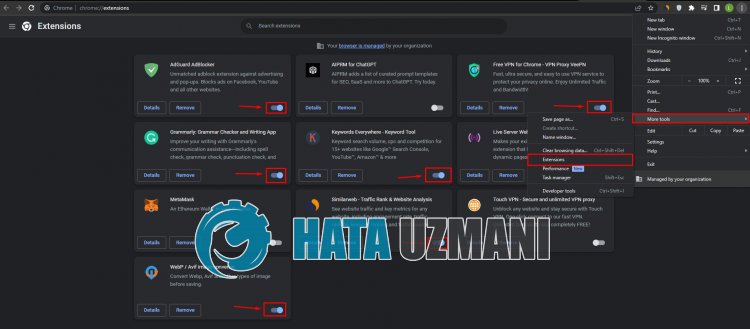
Uzantıları devre dışı bıraktıktan sonra Youtube sayfasını yenileyin ve sorunun devam edip etmediğini kontrol edin.
2-) Javascript Kod Bloğunu Etkinleştirin
Yukarıda bahsettiğimiz sorununuz çözüldüyse fakat eklentileri etkinleştirerek kullanmak istiyorsanız "TamperMonkey" uzantısını kullanarak javascript kod bloğunu çağırabiliriz.
Javascript kod bloğunu etkinleştirmemiz için öncelikle TamperMonkey uzantısını tarayıcıya yüklememiz gerekmektedir.
Bunun için aşağıda bırakacağımız bağlantıya ulaşarak TamperMonkey uzantısını tarayıcınıza yükleyin.
TamperMonkey Uzantısını Yükleyin
Uzantıyı yükledikten sonra sağ üstte bulunan TamperMonkey simgesine ve ardından "Create a new script"e tıklayın.
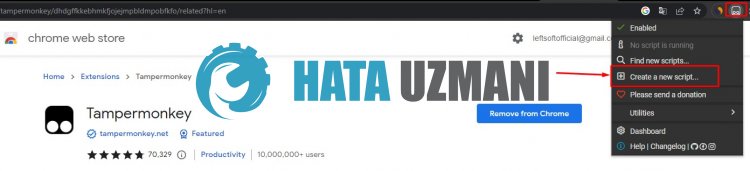
Açılan kod editörü ekranındaki bütün kod bloklarını silin ve aşağıda bırakacağımız bağlantıya ulaşarak javascript kodlarını kopyalayıp kod editörü içerisine yapıştırın.
YouTube Boşluk Çubuğu Kaydırmasını Devre Dışı Bırak (GitHub)
Ardından "File > Save" seçeneğine tıklayın ve kaydedin.
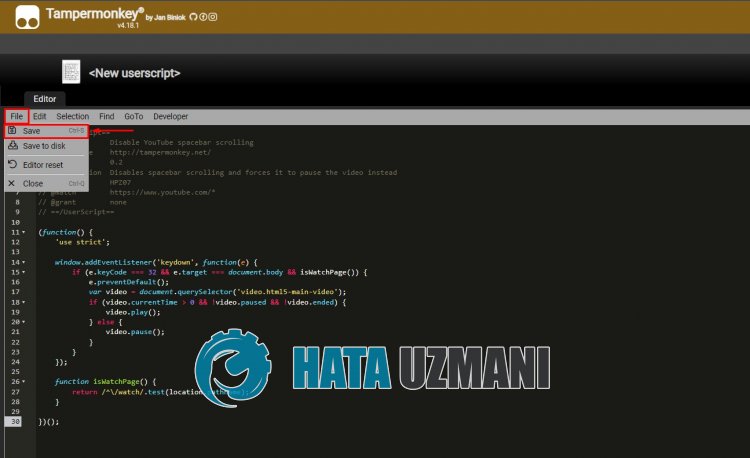
Bu işlemden sonra kaydettiğiniz javascript kodunun etkin olup olmadığını kontrol edin. Eğer etkin değilse etkinleştirin.
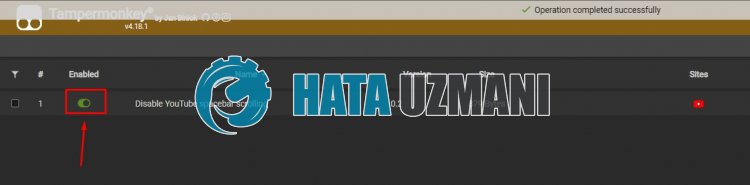
Kodu etkinleştirdikten sonra YouTube sayfasını yenileyin ve herhangi bir videoyu çalıştırarak sorunun devam edip etmediğini kontrol edin.
![YouTube Sunucuda Bir Sorun Oluştu [400] Hatası Nasıl Düzeltilir?](https://www.hatauzmani.com/uploads/images/202403/image_380x226_65f1745c66570.jpg)


















